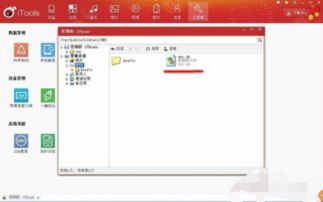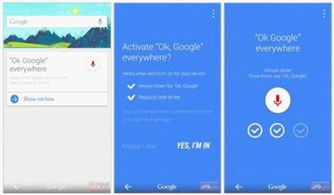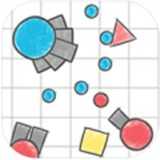macbook启动选择系统,MacBook启动选择系统的详细指南
时间:2024-11-11 来源:网络 人气:
MacBook启动选择系统的详细指南

一、开机切换系统的方法

在MacBook开机或重启的过程中,可以通过以下步骤来切换系统:
将MacBook开机或重启,在这个过程中立即按住键盘上的Option(Alt)键。
当看到启动管理器窗口时松开按键,窗口中将显示每个启动磁盘的名称和图标。
选择您想要启动的系统,然后点按Return键即可。
二、设置默认启动系统

如果您经常使用某个系统,可以通过以下步骤将某个系统设置为默认启动系统:
在任意系统下,进入Boot Camp控制面板。
选择启动磁盘,排在前面的是启动首选项。
选择您想要设置为默认启动的系统,然后点击确定。
重启电脑,之后开机将默认启动您所设置的系统。
三、安装双系统

如果您想在MacBook上安装双系统,可以通过以下步骤进行:
打开Boot Camp助理应用程序,该应用程序可以在应用程序文件夹中找到。
在Boot Camp助理中,选择创建Windows安装盘选项,并按照提示操作。
将Windows安装盘或USB驱动器插入MacBook,并重启电脑。
在重启时,按住Option键,直到出现启动选项。
选择Windows安装盘或USB驱动器,并按照提示完成安装过程。
四、注意事项

在使用MacBook时,以下注意事项需要您注意:
安装Windows系统可能会导致MacBook的性能下降,并可能影响Mac OS的稳定性。
在安装Windows系统之前,请确保备份重要数据。
在切换系统时,请确保已保存所有工作,以免数据丢失。
相关推荐
教程资讯
教程资讯排行